
在 Mac 上更改 Apple ID 的「密碼與保安」偏好設定
在 Mac 上使用「密碼與保安」偏好設定來更改連繫至 Apple ID 的密碼與安全設定。了解如何設定 Apple ID 密碼與保安資料。
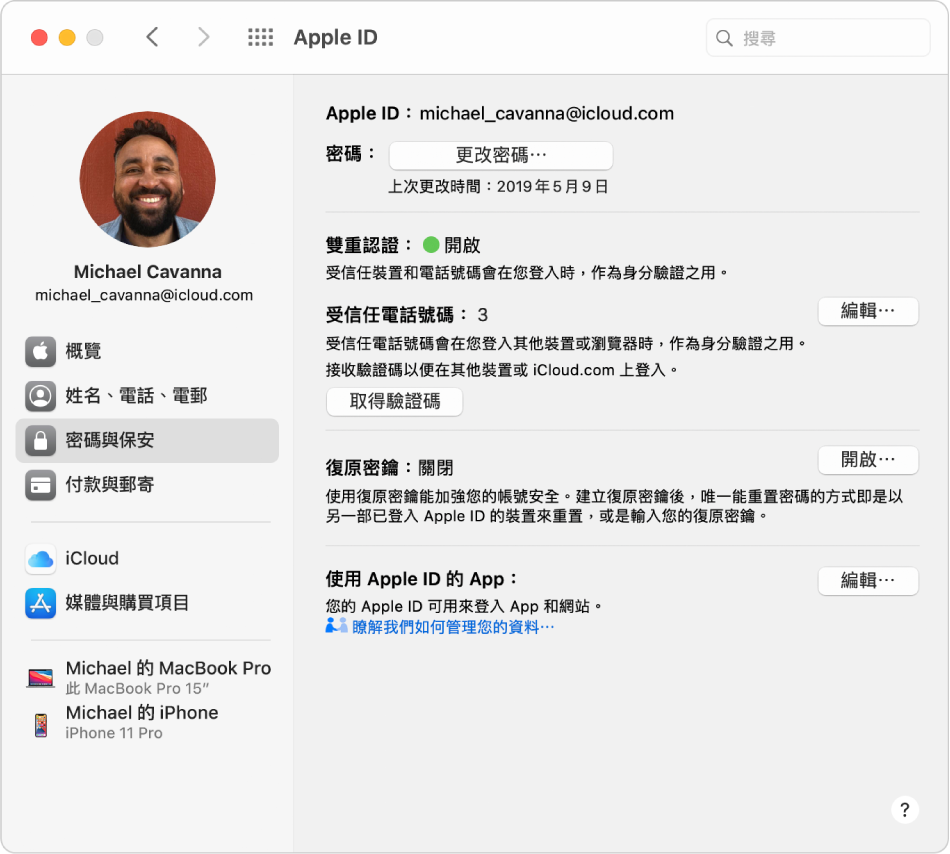
如要更改這些偏好設定,請選擇「蘋果」選單 
選項 | 說明 | ||||||||||
|---|---|---|---|---|---|---|---|---|---|---|---|
密碼 | 按一下此按鈕來更改你 Apple ID 帳户的密碼。你需要輸入電腦的登入密碼,然後按一下「允許」。接着依照顯示的指示輸入並驗證新的 Apple ID 密碼。 | ||||||||||
雙重認證 | 表示你是否已開啟「雙重認證」。如「雙重認證」已關閉,你可以按一下「開啟」以開始使用。當你設定「雙重認證」後,你必須在登入帳户時使用「雙重認證」,不能將其關閉。 | ||||||||||
受信任的電話號碼 | 你可以隨時輸入或移除受信任的電話號碼。受信任的電話號碼會在你登入不同裝置或瀏覽器時用來驗證你的身份。如要加入電話號碼,請按一下「編輯」。接着按一下「加入」按鈕 如要移除電郵或電話號碼,請選取項目,按一下「刪除」按鈕 當完成輸入電話號碼,請按一下「完成」。 此選項僅在你使用「雙重認證」時出現。 | ||||||||||
取得驗證碼 | 在另一部裝置或 iCloud.com 登入帳户時,按一下此按鈕來傳送驗證碼至受信任的電話號碼。 此選項僅在你使用「雙重認證」時出現。 | ||||||||||
安全問題 | 如你正在使用雙重驗證,你可以更改使用 Apple ID 登入時需要回答的安全問題。按一下此按鈕來選擇不同的安全問題和答案。 | ||||||||||
救援電郵地址 | 如你正在使用雙重驗證,請按一下「更改」來輸入可以聯絡你的電郵帳户,以便你在有需要時重設密碼與保安問題。此選項僅在你使用雙重認證時出現。 | ||||||||||
還原密鑰 | 使用還原密鑰來提升帳户保安。製作還原密鑰時,重設密碼的唯一方法是使用另一部已使用你 Apple ID 登入的受信任裝置;或使用另一部 Apple 裝置,並驗證其受信任的電話號碼及輸入你的還原密鑰。 | ||||||||||
使用你 Apple ID 的 App | 此選項僅在你使用「使用 Apple 登入」在 App 或網站上設定帳户後出現。此選項會列出你已使用「使用 Apple 登入」登入的 App 和網站數量。選項會提供關於你帳户的資料,和關閉功能或停止使用「使用 Apple 登入」的能力。請參閱:使用「使用 Apple 登入」。 | ||||||||||